
In dieser Schritt-für-Schritt-Anleitung lernst du, wie du mit WordPress deine eigene Website an den Start bringst. Du erfährst, welche Einstellungen du vornehmen musst, wo du ein passendes Theme findest, welche Plugins wichtig sind und wie du deinen ersten Blogbeitrag veröffentlichst. Am Ende steigt deine Launchparty!
Wer ernsthaft ein Online-Business mit einer eigenen Website betreiben möchte, kommt an WordPress nicht vorbei. Auch ohne technische Vorkenntnisse kannst du mit einigen Handgriffen deine eigene Website an den Start bringen. Mit der Schritt-für-Schritt-Anleitung kannst du dir dein Business digital einrichten und schon bald mit genialem Content auf deiner Blogseite durchstarten.
Warum du bei WordPress unbedingt auf WordPress.org setzen solltest, erfährst du hier→

Um die volle Kontrolle über Design und Inhalt zu haben, sollte deine Website auf einer Internetadresse (= Domain) laufen, die dir gehört. Vergiss die Baukastensysteme, blogspot.com oder wordpress.com. Wenn du mit deiner Seite wachsen willst, musst du die Chefin sein! Hierfür eignet sich das selbst gehostete WordPress in der .org-Variante.
Den Unterschied zwischen WordPress.com und WordPress.org erfährst du hier …
Für deinen Start brauchst du keine Programmierkenntnisse. Wichtig ist nur eine ruhige Umgebung, so dass du dich voll und ganz auf deine Website konzentrieren kannst.
Schon bei der Einrichtung von WordPress und den ersten Schritten bis zu deinem ersten Beitrag wirst du viele der wichtigen Funktionen kennen lernen. Mit der Zeit kommen weitere Funktionen und Einstellungen hinzu und du wirst immer sicherer. Das ist dann der Zeitpunkt an dem du feststellst, dass WordPress richtig Spaß macht!
Außerdem: Was soll passieren? Du kannst nichts kaputt machen! Größere „Probleme“ tauchen erst später auf, wenn du weiter in die Tiefen des Systems vordringst. Dann bist du längst Profi und weißt dir zu helfen.
Der schönste Name wird dir nichts bringen, wenn er als Domain nicht mehr verfügbar ist. Mach dir also eine Liste mit Namen, die in Frage kommen und checke, ob ein Name frei ist.
Vermeide es, beim Namen einen Kompromiss zu machen: Entweder du verwendest deinen eigenen Namen, kreierst einen Markennamen oder verwendest einen Namen der auf das Thema und den Inhalt deiner Webseite hinweist – oder kombinierst alles miteinander!
Welche Domains noch frei sind, kannst du bei einem Webhoster checken. Der Webhoster stellt dir außerdem den Platz für deine Website im Internet zur Verfügung.
Beim Webhoster kannst du dir auch gleich für deinen Start ein einfaches Basis-Paket mit passender E-Mail-Adresse, WordPress-Installation und SSL-Zertifikat zur wichtigen Verschlüsselung deiner Seite buchen.
Worauf du bei der Auswahl eines guten Webhosters achten solltest, erfährst du im Artikel „So findest Du einen guten Webhoster für deine Website und deinen Blog„.
PDF für 0 €
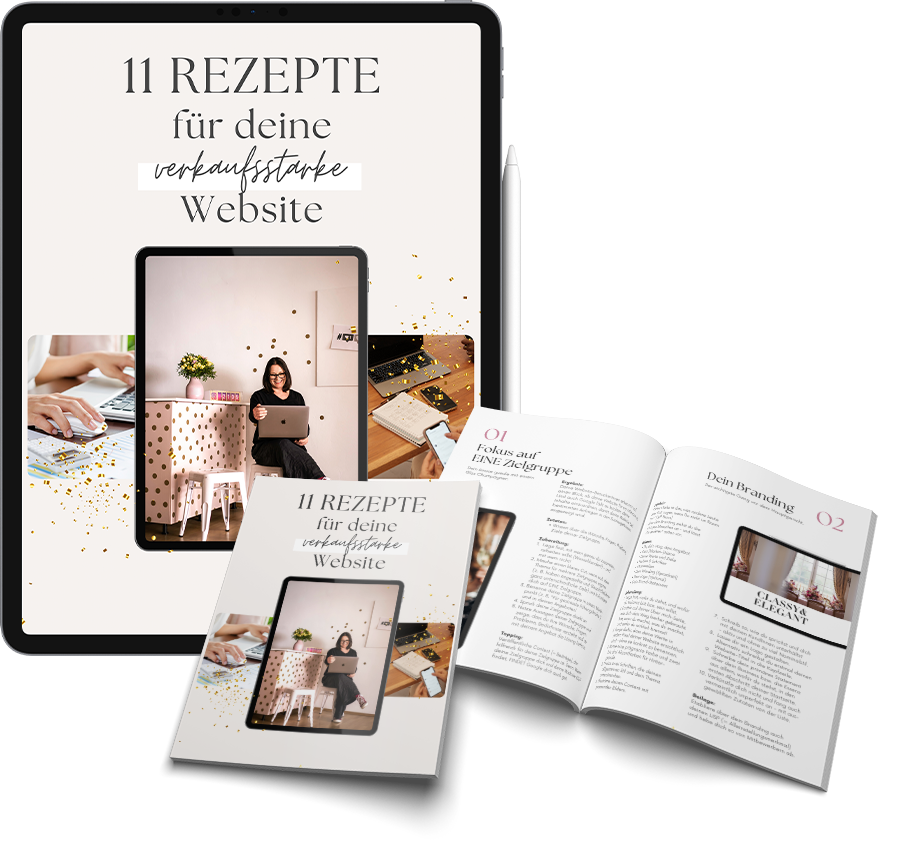
So machst du 2025 aus deiner Website eine Cash Machine!
Abonniere meinen Newsletter und du erhältst 11 Rezepte für deine verkaufsstarke Website für 0 Euro.
Du kannst dich jederzeit über einen Link in den E-Mails wieder aus dem Newsletter austragen. Weitere Informationen zur Verarbeitung deiner Daten findest du unter Datenschutz.
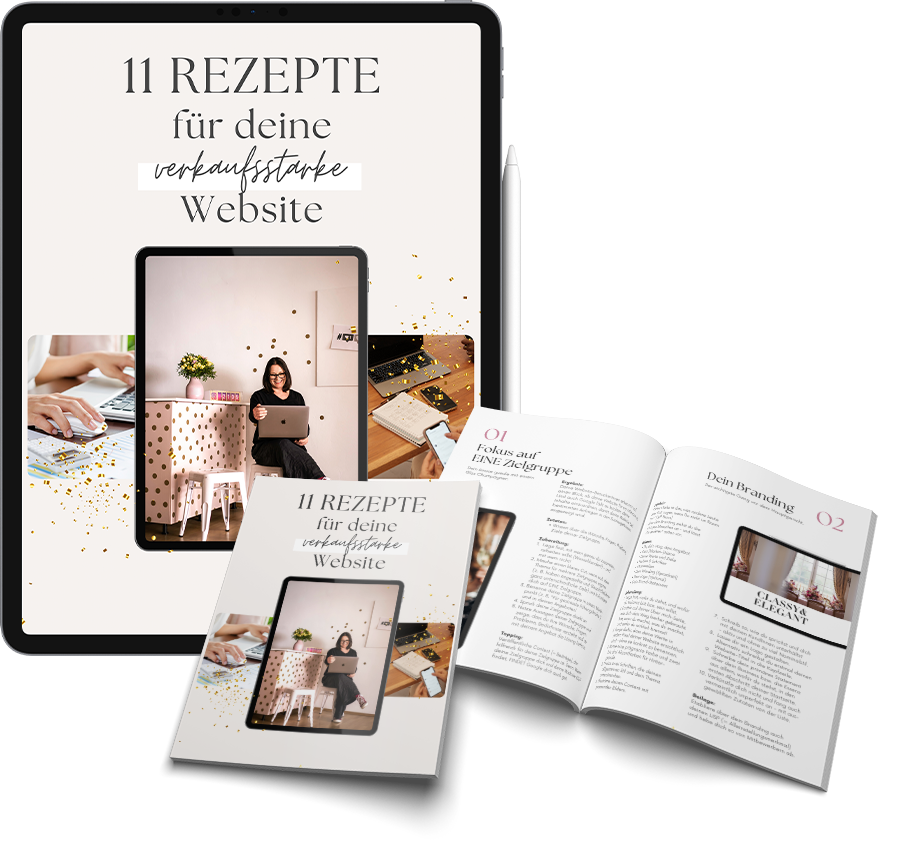
WordPress ist das weltweit beste und beliebteste Content Management System. Mit der sogenannten 1-Click-Installation deines Webhosters dauert es keine fünf Minuten und Du hast Zugang zu deiner WordPress-Installation.
Nach der Anmeldung landest du im Backend, der Schaltzentrale deiner Website. Hier wirst du ab sofort alle Einstellungen vornehmen, deine Seiten erstellen, Blogartikel schreiben, Fotos hochladen, usw.
Schaue direkt nach der Installation in deinem WordPress-Menü unter „Startseite“ nach, ob WordPress in der aktuellsten Version installiert wurde.
Falls du zu einer Aktualisierung aufgefordert wirst, führe diese direkt durch, bis die Meldung „Du benutzt die aktuelle Version von WordPress“ erscheint.
Unter „Einstellungen“ passt du die Grundeinstellungen von WordPress an:
Gehe in deinem WordPress-Backend in der linken Spalte auf „Einstellungen“.
Unter dem Punkt „Allgemein“ gibst du Titel und Untertitel deiner Website ein, legst die Sprache und die Datums- und Zeitformate fest.
In der Kategorie „Lesen“ kannst du festlegen, ob deine Startseite eine immer gleich bleibende, also statische Seite sein soll oder ob hier deine neuesten Blogbeiträge angezeigt werden sollen.
Um zu definieren, dass deine Leser kommentieren können, musst du unter „Diskussion“ verschiedene Anpassungen vornehmen. Nimm hier unbedingt das Häkchen „Avatare anzeigen“ heraus, denn diese Anzeige ist nicht datenschutzkonform.
Besonders wichtig ist deine Beitrags-URL. Wähle unter „Permalinks“ die Einstellung „Beitragsname“. Damit werden deine Beitragstitel „sprechend“ in die URL übernommen und es erscheinen dort nicht noch irgendwelche Ziffern oder Daten.
Das Gerüst und quasi das Herzstück deiner Website ist dein Theme. Klicke auf „Design“ und „Themes“. Drei Standard-Themes sind bereits von WordPress vorinstalliert, ein Theme ist aktiv.
Um ein anderes Theme auszuwählen, suche dir unter „Hinzufügen“ (oben in der Leiste) aus der Vielzahl kostenloser Vorlagen eines aus.
Hier kannst du mal testen, was zu deiner Nische passt.
Und: Wenn du dich für ein Theme entschieden hast, kannst du die anderen Themes löschen – bis auf ein Standard-Theme von WordPress, z. B. Twenty Twenty-One.
Mit Plugins erweiterst du die Funktionen von WordPress. Sie machen deine Seite sicherer, datenschutzkonform, schneller und schöner.
Bei den Plugins ist die Liste grenzenlos. Es kommt aber vor allem darauf an, welche Features eventuell schon von deinem Webhoster übernommen werden. Wird das Caching vom Hoster übernommen, brauchst du hierzu kein Plugin. Auch wenn dein Hoster täglich Backups erstellt, kannst du dir ein Plugin zur Datensicherung sparen.
Folgende Plugins empfehle ich dir für den Anfang:
Du brauchst außerdem ein Opt-In-Cookie-Banner zur Einhaltung der europäischen Datenschutzbestimmungen (DSGVO). Ich empfehle das Borlabs Cookie Plugin.
Mehr zu diesem Thema erfährst du im Beitrag „Cookies, Pixel, Like-Buttons & Co“ …
Dein Theme und WordPress selbst werden regelmäßig aktualisiert und die von dir vorgenommenen Anpassungen am Design werden damit überschrieben.
Damit das nicht passiert, und du nicht immer wieder von vorn anfangen musst, hilft dir ein sogenanntes Child-Theme. Hier bleiben alle ursprünglichen Einstellungen des Hauptthemes erhalten. Du musst das Child-Theme aber anlegen, bevor du anfängst, die ersten Designanpassungen vorzunehmen.
Wenn du deine Website aufrufst, sieht sie längst nicht so aus, wie das in der Vorschau des von dir ausgesuchten Themes versprochen wurde. Du musst erst verschiedene Anpassungen vornehmen, Bereiche definieren, Farben und Schriften festlegen.
Unter „Design“ kannst du im „Customizer“ alle zur Verfügung stehenden Einstellungen vornehmen. Probiere einfach ein bisschen herum. Die Änderungen, die du vornimmst, kannst du sofort auf deiner Website sehen.
Als Websitebetreiberin bist du zu einem Impressum und einer Datenschutzerklärung verpflichtet. Diese erstellst du unter „Seiten“.
Wenn du schon dabei bist, verfasse doch gleich auch eine umwerfende „Über mich“-Seite. Darin stellst du dich und dein Thema vor, sprichst deine Zielgruppe direkt an und kannst einige amüsante Fakten über dich erzählen.
Erstelle die Seiten für dein Angebot, eine Kontaktseite und direkt eine Seite für dein Starter-Produkt für 0 Euro (früher „Freebie“), womit du deinen Newsletter aufbaust.
Erfahre hier, wie du aus einem Website-Besucher einen Newsletter-Abonnenten machst.
Du brauchst mindestens zwei Menüs: ein Menü für deinen Header und ein Menü für deinen Footer.
Gehe dazu in dein Backend auf „Design“ und wähle hier „Menüs“ aus. Du kannst aus deinen erstellten Seiten oder aber auch aus Kategorien, Beiträgen oder individuellen Links Menüpunkte definieren.
Um dein Menü zu stylen und auf mobilen Endgeräten als „Hamburger Menü“ anzuzeigen, nimmst du im Customizer die entsprechenden Anpassungen vor.
Du wirst sehen, dass unter „Beiträge“ der WordPress Standard-Artikel „Hello World“ gespeichert ist. Diesen Beitrag kannst du entweder löschen oder aber in deinen ersten Artikel umändern. Ändere unbedingt auch die voreingestellte URL dieses Beitrags.
Auch hier gilt die Devise: Probiere ein bisschen herum. Teste den Gutenberg Editor mit seinen Blöcken auf Herz und Nieren. Du kannst auch hier nichts kaputt machen!
Und wenn dir das Schreiben am Anfang noch schwer fällt: Hier erfährst du, „wie du besseren Content erstellst“.

Du hast das Gefühl, dass deine Website fertig ist und du bist bereit, sie der Welt zu zeigen? Super: Dein Launch will gefeiert werden! Lade deine besten Freundinnen ein, öffne eine Flasche Sekt. Oder zwei oder drei? Zeige ihnen deine Website und erzähle ihnen, was du damit vorhast.
Aber nicht nur das: Erzähle vor allem auch auf Deinen Social Media-Kanälen von deiner neuen Website. Verlinke sie in deinen Profilen und erzähle auch hier, was du vorhast!
* Die markierten Links sind Affiliate Links. Wenn du hierüber ein Tool kaufst oder ein Abo buchst, erhalte ich eine kleine Vermittlungsprovision. Am Preis für dich ändert sich nichts.
Lies auch diese Beiträge:
Du kannst dich jederzeit wieder vom Newsletter abmelden. Hinweise zum Umgang mit deinen Daten findest du unter Datenschutz.
Sie müssen den Inhalt von reCAPTCHA laden, um das Formular abzuschicken. Bitte beachten Sie, dass dabei Daten mit Drittanbietern ausgetauscht werden.
Mehr Informationen